Opera(オペラ)ブラウザについて調査していると、使っている人でなくても、勝手にインストールされていたことがあるという報告があるようです。ここでは、勝手に入っている・勝手に起動する(立ち上がる)原因と、その解決方法としてアンインストールする方法を解説していきます。
Operaブラウザが勝手にインストールされた理由
Operaブラウザが勝手にインストールされていた原因は、ほかの目的でインストールしていたソフトウェアに付属品として入っていたものが一緒に入ってきたというのが理由です。
この件について調べてみると、ソフト開発会社のQ&Aなどが見つかるので、これらのソフトウェアで付属品として入ったということが多かったようですね。
使わないのに入っているというのもなんだか不安ですよね。以下では、この解決方法を解説していきます。
Operaブラウザのアンインストール方法
Operaが勝手に入っているという場合は、ブラウザはほかのものを使っているので特に必要がないという場合が多いと思います。
そういう時はパソコンからアンインストールしてしまっても問題はありません。
この方法は、スタートボタンでメニューを開き、設定>アプリと進みます。
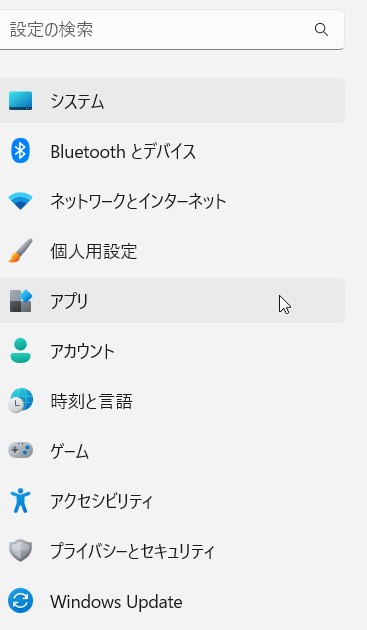
そしてインストールされているアプリを選択します。

すると、アプリがアルファベット順に並んでいるので、スクロールしてオペラを見つけます。
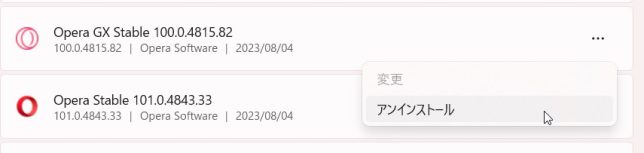
そして三点アイコンをクリックするとメニューで「アンインストール」が選択できるので、ここでアンインストールできます。
Windows10でも、基本的にはやり方は一緒です。
Operaブラウザが勝手に起動する(立ち上がる)原因と解決方法
もう一つ、Operaブラウザが勝手に起動し立ち上がるという報告も見られます。
この原因は、設定においてパソコン起動時に自動で起動するような機能がオンになっているためです。
これを解決するのは簡単で、オペラの設定から、「自分のコンピュータが起動したら実行」をオフにするだけです。
やり方は、まず左上のオペラのアイコンからオペラの設定を開きます。
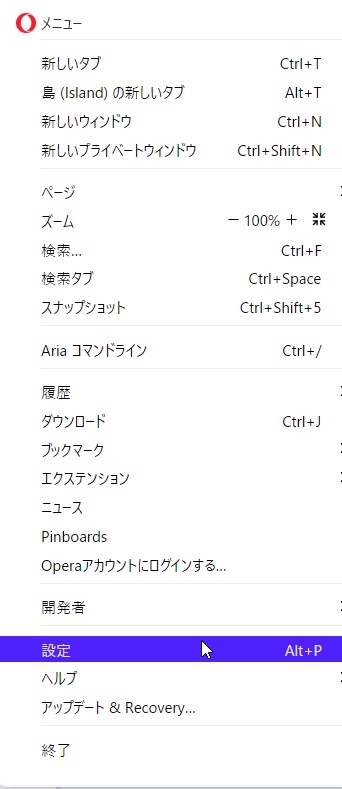
下のほうまでスクロールすれば、一番下にコンピュータ起動時の設定があるので、スライドボタンをオフ(グレー)にすれば完了です。
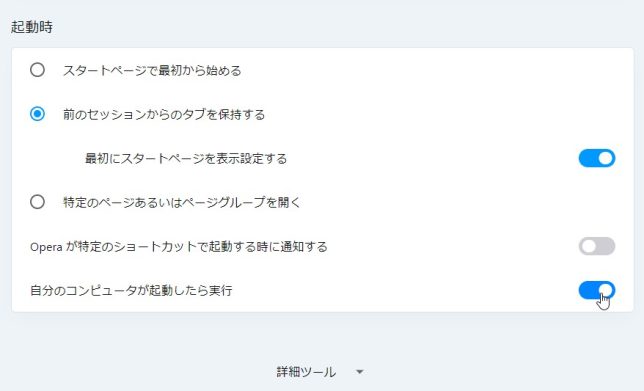
アンインストールするほどではないが勝手に起動するのが困るという人は、この方法で解決できると思われます。
まとめ
- Operaブラウザが勝手にインストールされているのは、ほかのソフトウェアの付属品として入っていたのが原因。
- いらない場合は設定からアプリを開き、メニューからアンインストールを選べば削除できる。
- パソコン起動時に勝手に立ち上がるのはOperaの設定で起動時の自動立ち上げをオフにできる。
勝手に知らないブラウザが入っているというのは意外と怖いですね。


